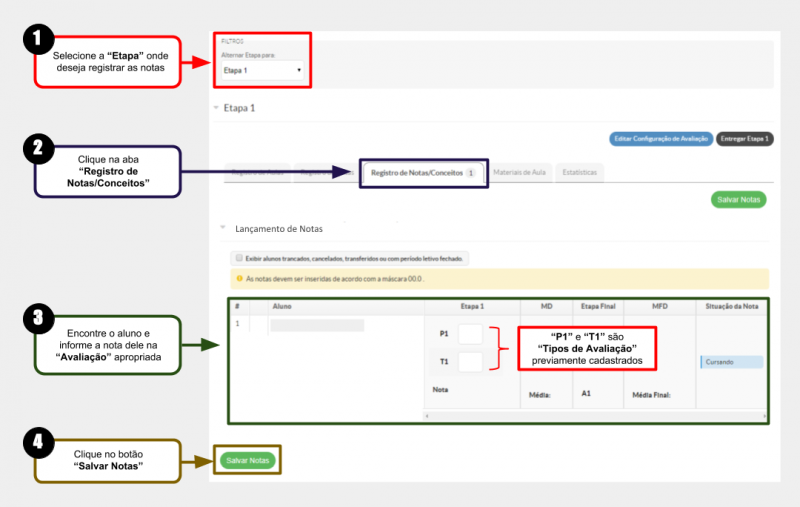Registrar Notas de Avaliação - SUAP EDU: mudanças entre as edições
Sem resumo de edição |
|||
| Linha 1: | Linha 1: | ||
== Considerações Iniciais == | == Considerações Iniciais == | ||
<div style=" | <div style="background-color: #eef5e7; padding: 1em;"> | ||
Esse tutorial orienta como registrar notas de uma avaliação em um diário. | Esse tutorial orienta como registrar notas de uma avaliação em um diário. | ||
</div> | </div> | ||
== Acessar Meus Diários == | == Acessar Meus Diários == | ||
<div style=" | <div style="background-color: #eef5e7; padding: 1em;"> | ||
Caso não saiba como fazer para acessar seus diários, clique <b>[[Acessar Diário - SUAP EDU|aqui]]</b> e acesse o tutorial contendo as instruções. | Caso não saiba como fazer para acessar seus diários, clique <b>[[Acessar Diário - SUAP EDU|aqui]]</b> e acesse o tutorial contendo as instruções. | ||
</div> | </div> | ||
== Cadastrar "Tipos de Avaliação" == | == Cadastrar "Tipos de Avaliação" == | ||
<div style=" | <div style="background-color: #eef5e7; padding: 1em;"> | ||
<p>Antes de registrar as notas para os alunos, deve-se cadastrar um <b>"Tipo de Avaliação"</b>. </p> | <p>Antes de registrar as notas para os alunos, deve-se cadastrar um <b>"Tipo de Avaliação"</b>. </p> | ||
<p>Caso ainda não tenha cadastrado um <b>"Tipo de Avaliação"</b>, clique <b>[[Cadastrar Tipos de Avaliação - SUAP EDU|aqui]]</b> para acessar o tutorial contendo as instruções.</p> | <p>Caso ainda não tenha cadastrado um <b>"Tipo de Avaliação"</b>, clique <b>[[Cadastrar Tipos de Avaliação - SUAP EDU|aqui]]</b> para acessar o tutorial contendo as instruções.</p> | ||
| Linha 16: | Linha 16: | ||
== Abrir tela "Lançamento de Notas" e lançar a nota para os alunos == | == Abrir tela "Lançamento de Notas" e lançar a nota para os alunos == | ||
<div style=" | <div style="background-color: #eef5e7; padding: 1em;"> | ||
<p>Após ter acessado os seus diários e ter cadastrado um <b>"Tipo de Avaliação"</b>, primeiro selecione a <b>"Etapa"</b> onde deseja registrar as notas, depois clique na aba <b>"Registro de Notas/Conceito"</b> como ilustrado na <b>Figura 1</b>.</p> | <p>Após ter acessado os seus diários e ter cadastrado um <b>"Tipo de Avaliação"</b>, primeiro selecione a <b>"Etapa"</b> onde deseja registrar as notas, depois clique na aba <b>"Registro de Notas/Conceito"</b> como ilustrado na <b>Figura 1</b>.</p> | ||
<p>Em seguida encontre o aluno e realize o lançamento da nota do mesmo na <b>"Avaliação"</b> apropriada, previamente cadastrada no passo anterior.</p> | <p>Em seguida encontre o aluno e realize o lançamento da nota do mesmo na <b>"Avaliação"</b> apropriada, previamente cadastrada no passo anterior.</p> | ||
Edição atual tal como às 19h25min de 21 de outubro de 2024
Considerações Iniciais
Esse tutorial orienta como registrar notas de uma avaliação em um diário.
Acessar Meus Diários
Caso não saiba como fazer para acessar seus diários, clique aqui e acesse o tutorial contendo as instruções.
Cadastrar "Tipos de Avaliação"
Antes de registrar as notas para os alunos, deve-se cadastrar um "Tipo de Avaliação".
Caso ainda não tenha cadastrado um "Tipo de Avaliação", clique aqui para acessar o tutorial contendo as instruções.
Abrir tela "Lançamento de Notas" e lançar a nota para os alunos
Após ter acessado os seus diários e ter cadastrado um "Tipo de Avaliação", primeiro selecione a "Etapa" onde deseja registrar as notas, depois clique na aba "Registro de Notas/Conceito" como ilustrado na Figura 1.
Em seguida encontre o aluno e realize o lançamento da nota do mesmo na "Avaliação" apropriada, previamente cadastrada no passo anterior.
|
Figura 1: Abrir tela "Lançamento de Notas" e lançar a nota para os alunos. |